En esta guía, se muestra cómo usar el SDK de anuncios de Google para dispositivos móviles para cargar y mostrar anuncios de LINE Ads Network con la mediación, lo que incluye las integraciones en cascada. Además, indica cómo agregar LINE Ads Network a la configuración de mediación de una unidad de anuncios y cómo integrar el SDK y el adaptador de LINE Ads Network en una app para Android.
La interfaz del panel de LINE Ads Network usa texto en japonés para sus etiquetas, botones y descripciones. Las capturas de pantalla de esta guía no están traducidas. Sin embargo, en las descripciones y las instrucciones de esta guía, las etiquetas y los botones se incluyen junto con su traducción en español entre paréntesis.
Integraciones y formatos de anuncios admitidos
El adaptador de mediación de LINE Ads Network ofrece las siguientes funciones:
| Integración | |
|---|---|
| Ofertas | |
| Cascada | |
| Formatos | |
| Banner | |
| Intersticial | |
| Recompensado | |
| Nativo | 1 |
1 Los anuncios nativos (para la licitación) se encuentran en versión beta cerrada. Para solicitar acceso, comunícate con tu administrador de cuentas.
Requisitos
- Nivel de API de Android 23 o superior
SDK de anuncios de Google para dispositivos móviles más reciente
Completar la guía de introducción a la mediación
Paso 1: Establece los parámetros de configuración en la IU de LINE Ads Network
Regístrate y accede a tu cuenta de LINE Ads Network.
Agrega una aplicación nueva
Haz clic en 広告枠管理 (Administración de espacios publicitarios) > メディア (Medios). Luego, haz clic en 新規作成 (Crear nuevo).
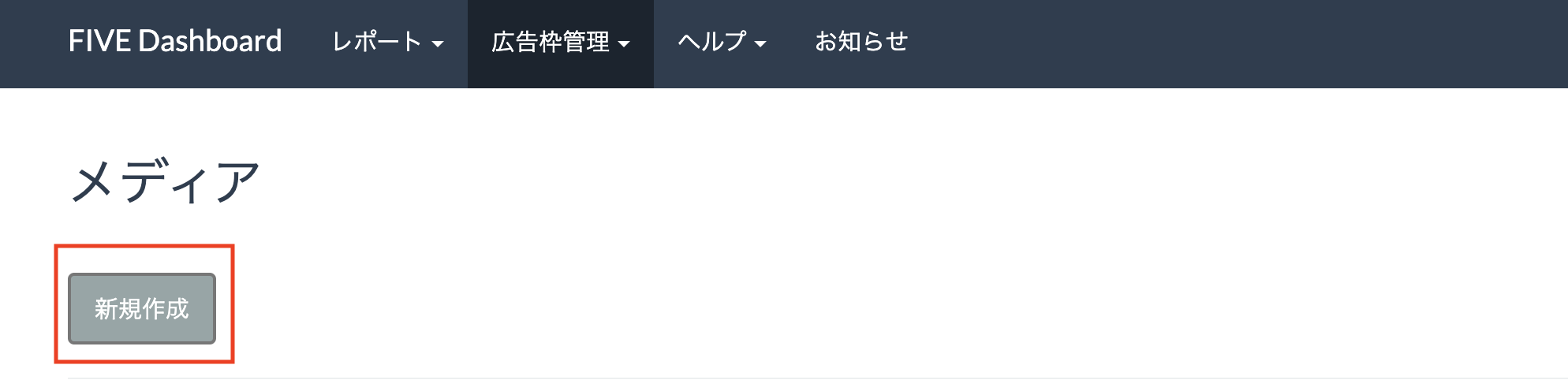
Completa el formulario y haz clic en 登録 (Registrar).
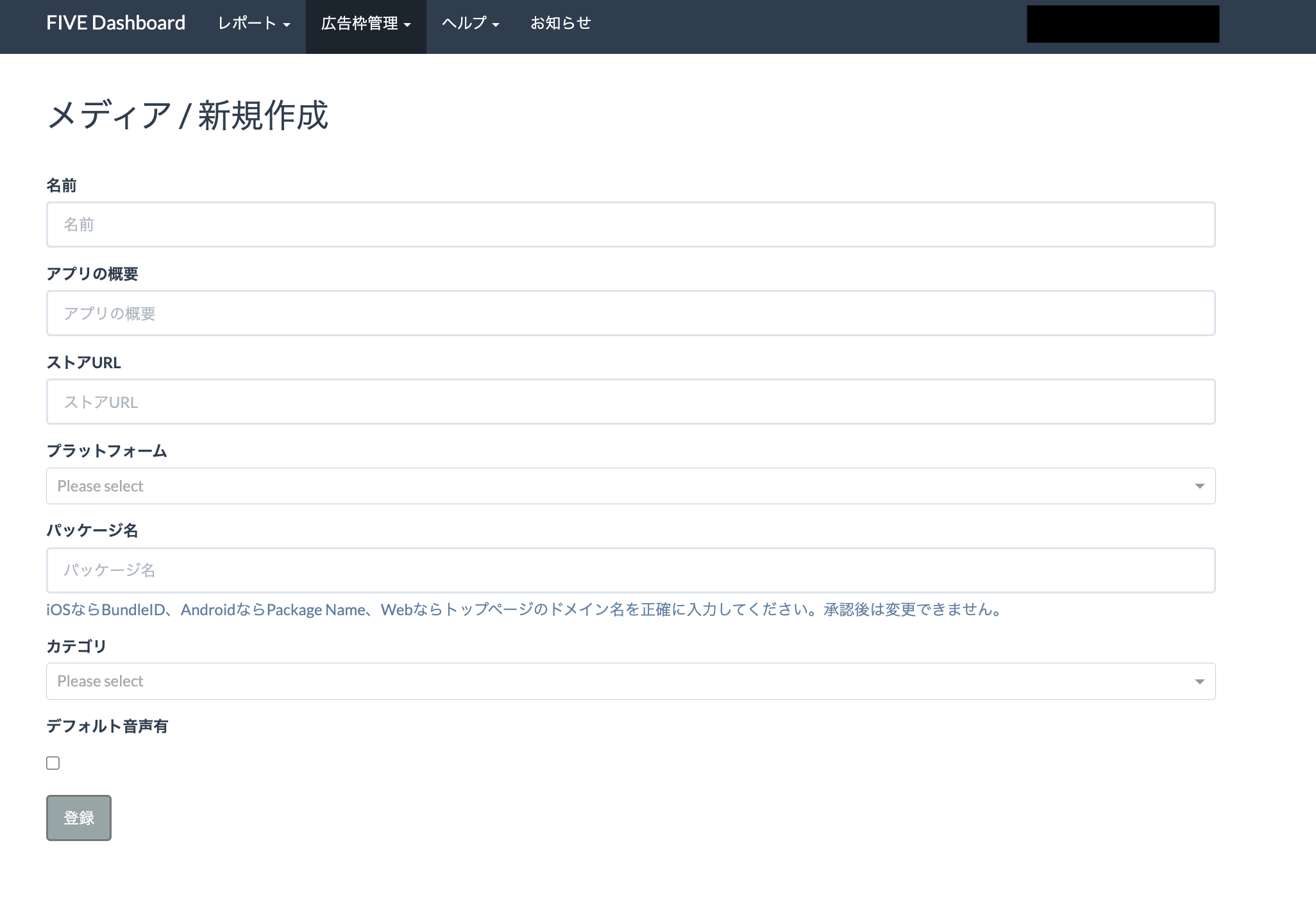
Toma nota del ID de aplicación.
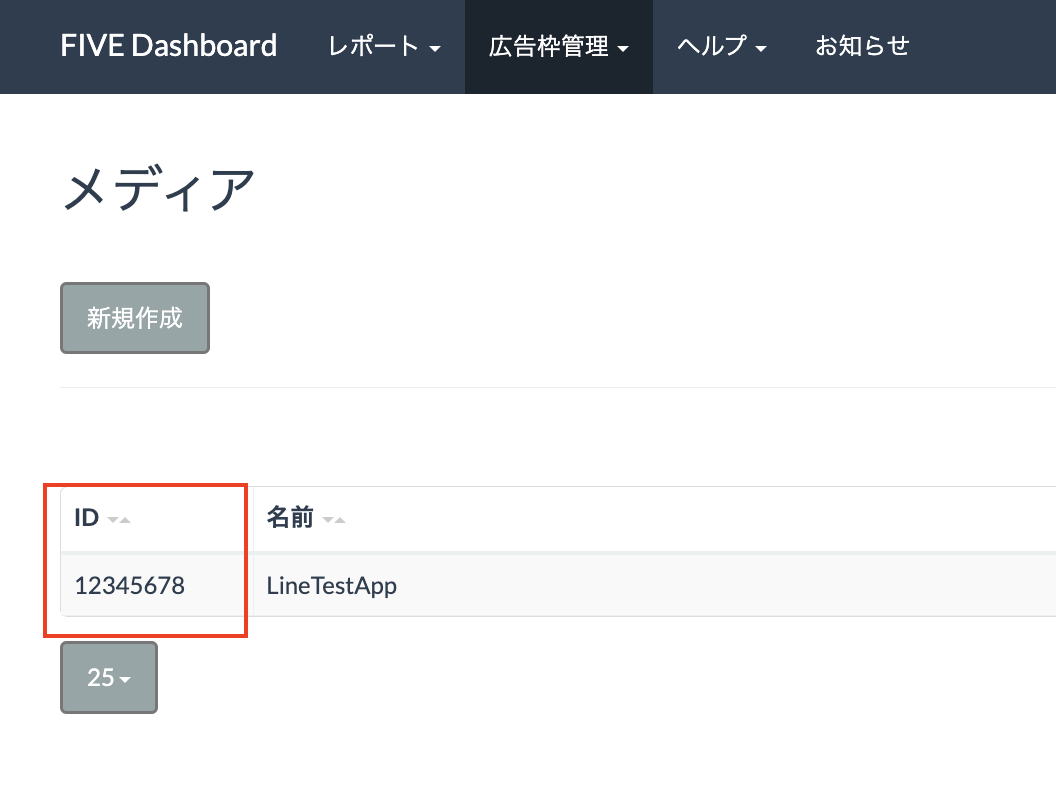
Crea una posición de anuncios
Haz clic en el ID de la aplicación para la que desees agregar una posición de anuncios. Luego, selecciona 詳細 (Detalle).
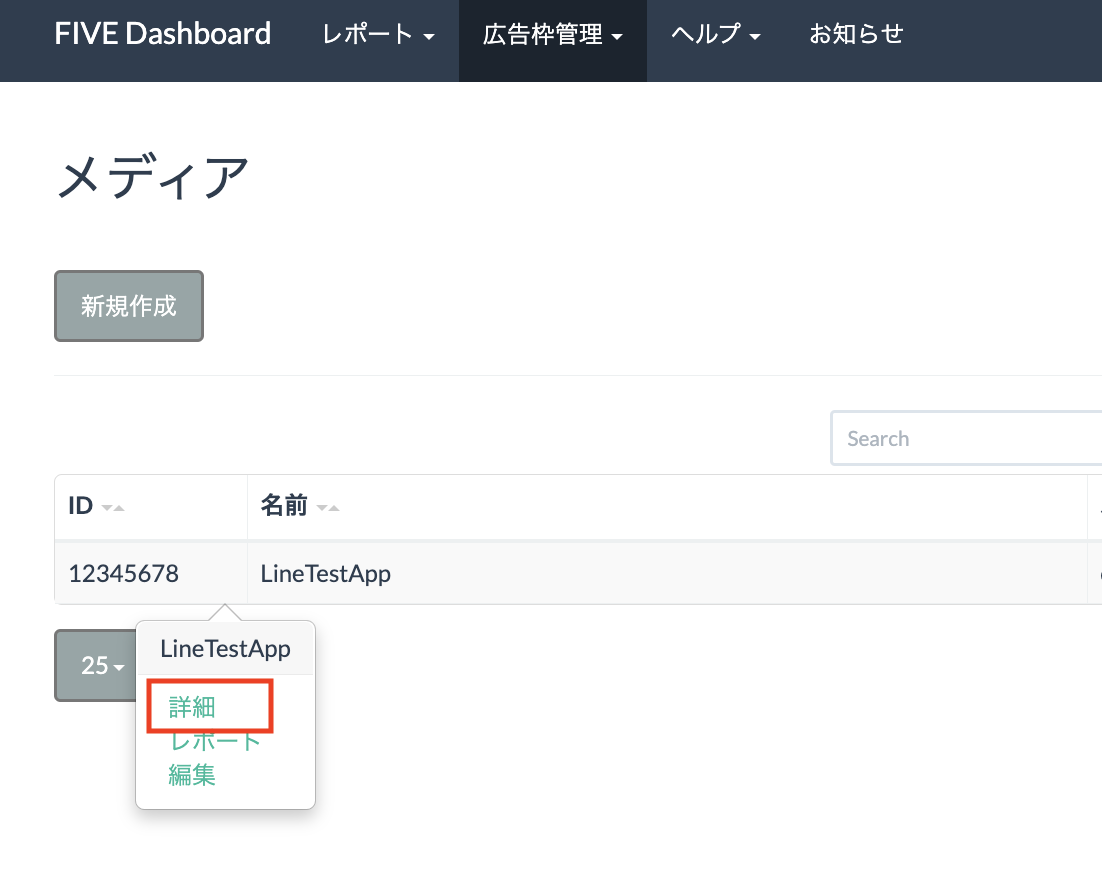
Haz clic en スロット 追加 (Agregar espacio).
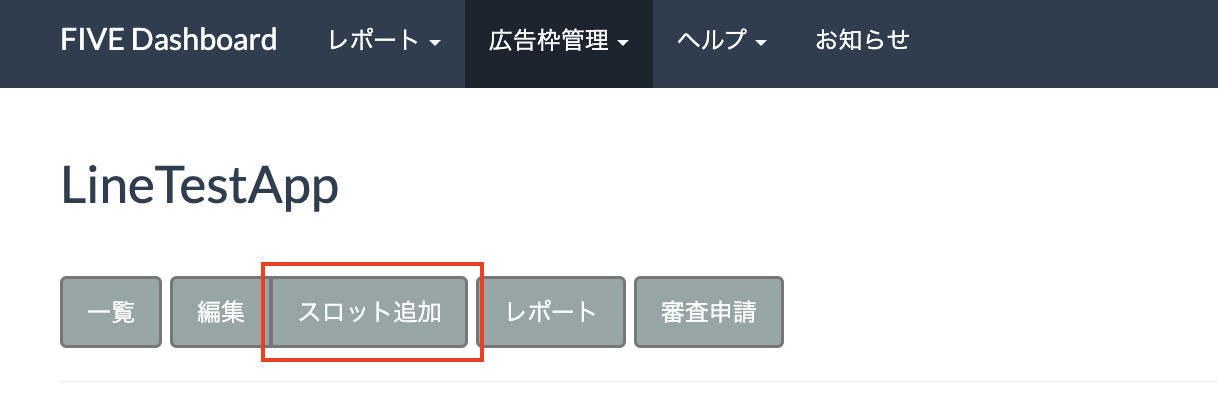
Completa el formulario con los detalles del espacio. En Bidding Type, selecciona Standard para configurar este espacio para la mediación en cascada o Google SDK Bidding para configurarlo para la licitación. Una vez que completes el formulario, haz clic en 登録 (Registrar).
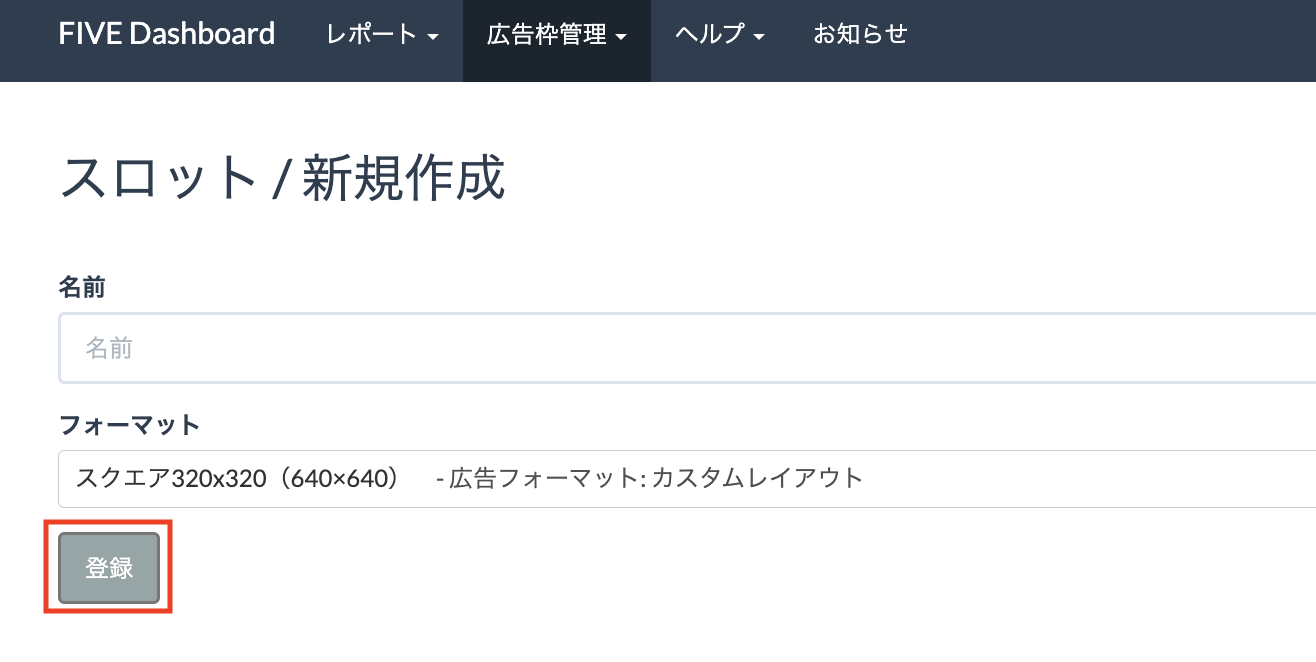
Toma nota del ID de espacio.

Actualiza tu archivo app-ads.txt
El archivo
app-ads.txt de Authorized Sellers for Apps es una iniciativa de IAB Tech Lab que ayuda a garantizar que tu inventario de anuncios de aplicación solo se venda a través de los canales que identificaste como autorizados. Para evitar pérdidas significativas en los ingresos publicitarios, deberás implementar un archivo app-ads.txt.
Si aún no lo hiciste, crea un archivo app-ads.txt para Ad Manager.
Para implementar app-ads.txt en LINE Ads Network, consulta la información sobre app-ads.txt.
Paso 2: Configura la demanda de LINE Ads Network en la IU de Ad Manager
Accede a tu cuenta de Ad Manager.
Agrega LINE Ads Network en Empresas
Ofertas
Este paso no se requiere para las integraciones de la licitación.
Cascada
Navega a Admin > Companies y, luego, haz clic en el botón New company en la pestaña All companies. Selecciona Red de publicidad.
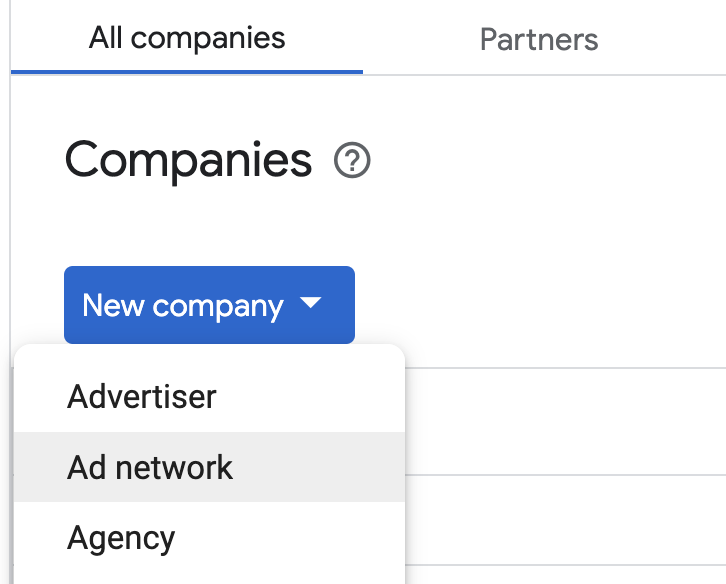
Selecciona LINE Ads Network como la Red de publicidad, ingresa un Nombre único y habilita la Mediación. Activa la Recopilación automática de datos y, luego, ingresa el Nombre de acceso y la Contraseña que obtuviste en la sección anterior.
No es necesario que ingreses un nombre de usuario ni una contraseña. Cuando termines, haz clic en Guardar.
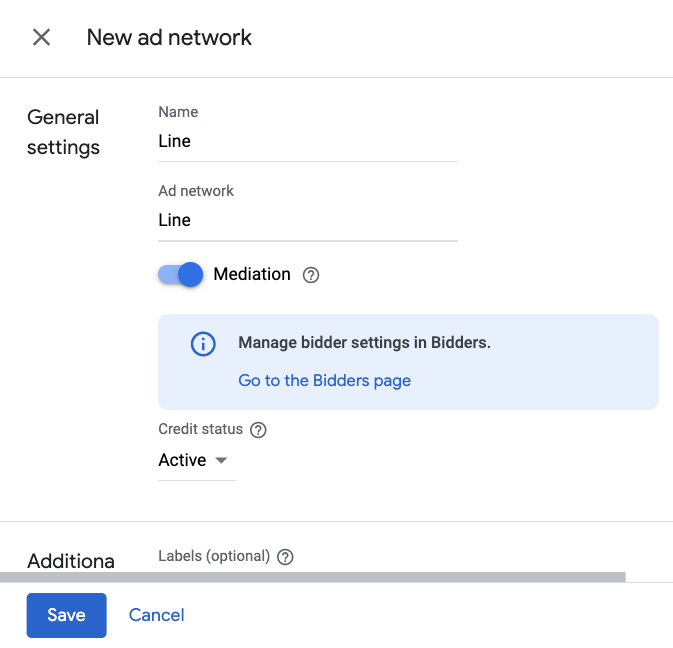
Habilita el uso compartido de indicadores seguros
Ofertas
Navega a Administrador > Configuración global. Ve a la pestaña Configuración de la cuenta de Ad Exchange, revisa la opción Uso compartido de indicadores seguros y actívala. Haz clic en Guardar.
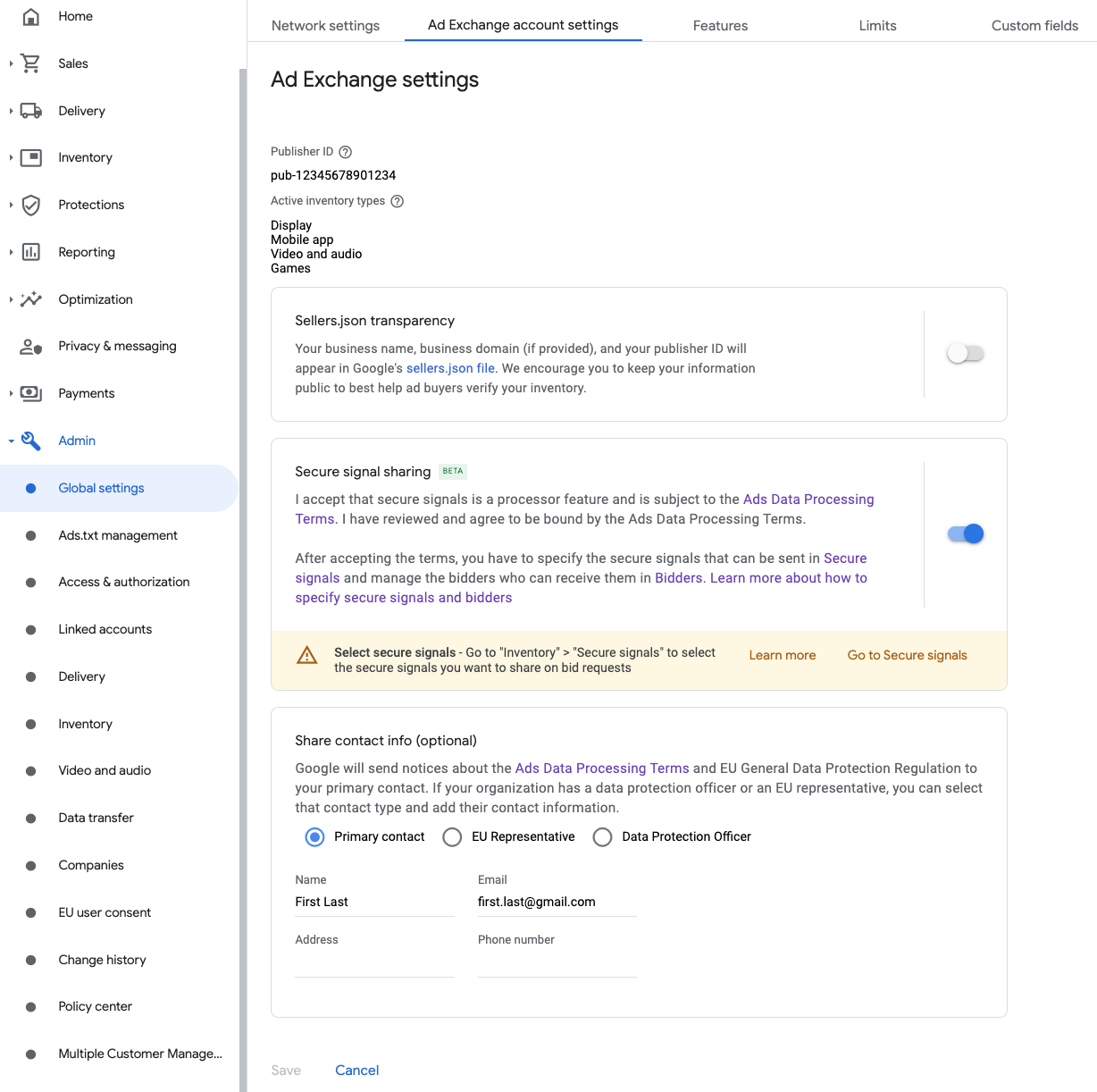
Cascada
Este paso no es obligatorio para las integraciones en cascada.
Comparte indicadores seguros en las solicitudes de oferta
Ofertas
Navega a Inventario > Indicadores seguros. En Indicadores seguros, busca LINE y activa Habilitar integración para apps.
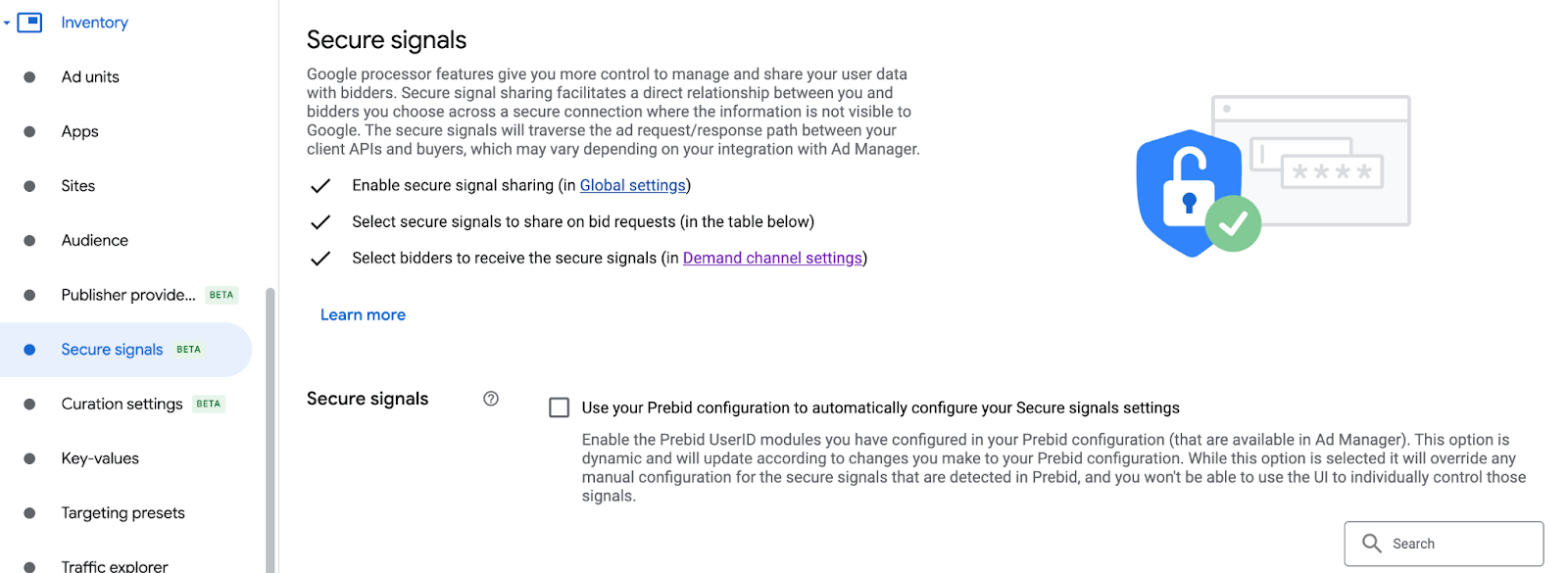
Haz clic en Guardar.
Cascada
Este paso no es obligatorio para las integraciones en cascada.
Permite el uso compartido de indicadores seguros para la Licitación mediante SDK
Ofertas
Navega a Publicación > Configuración del canal de demanda. En la pestaña Configuración predeterminada, activa Permitir el uso compartido de indicadores seguros para Licitación mediante SDK.
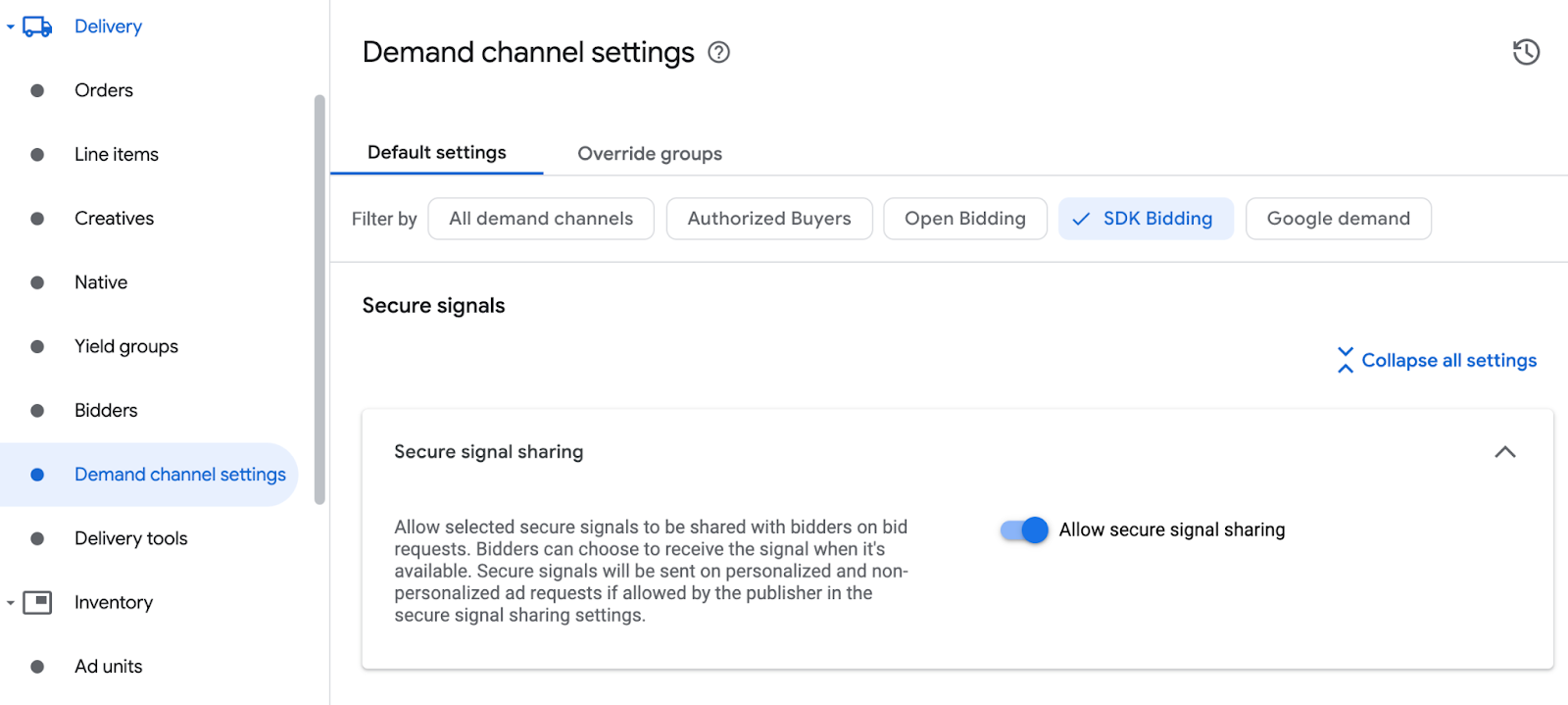
Haz clic en Guardar.
Cascada
Este paso no es obligatorio para las integraciones en cascada.
Configura las ofertas de LINE Ads Network
Ofertas
Navega a Publicación > Ofertantes y haz clic en Ir a la Licitación mediante SDK.
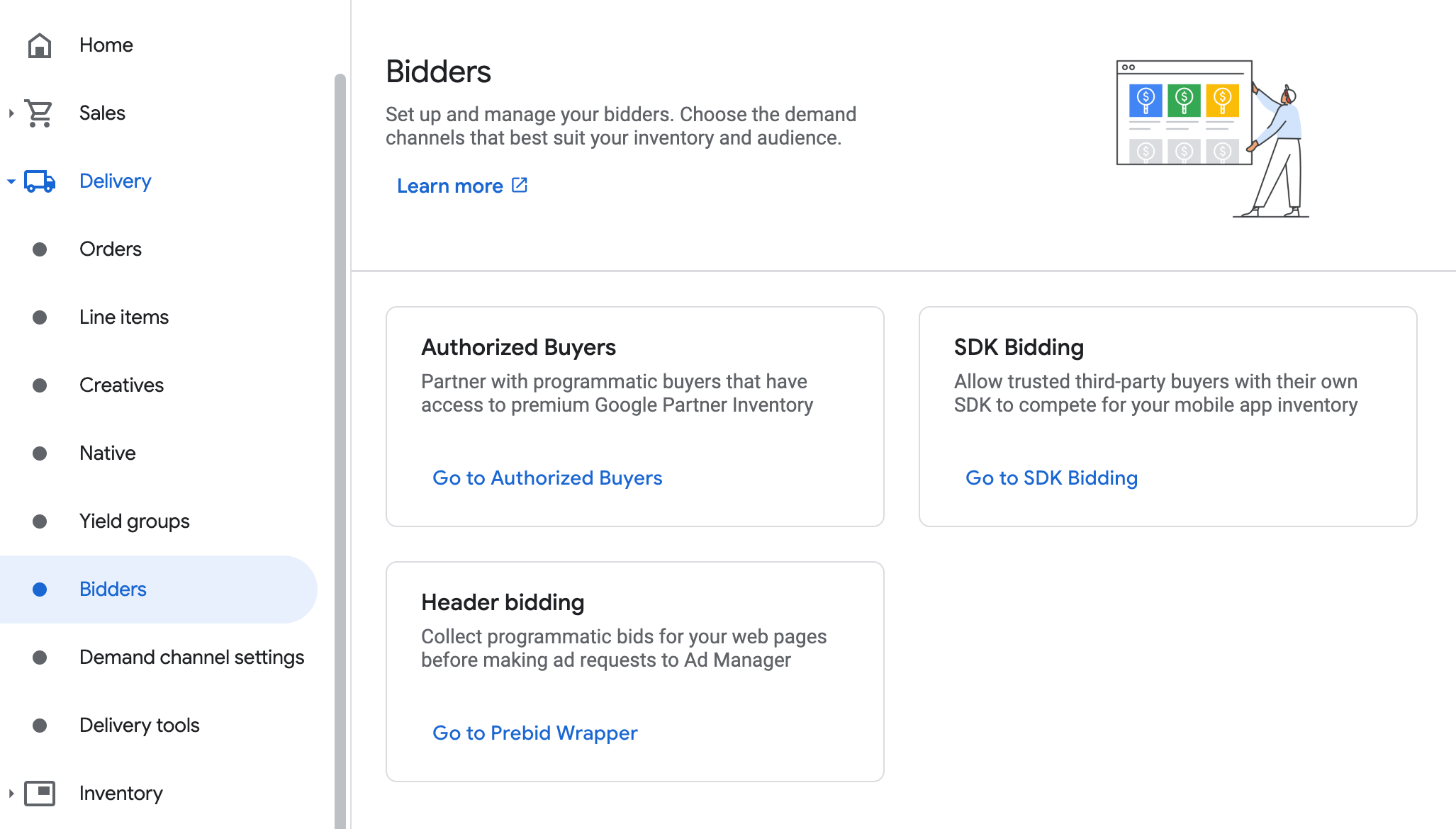
Haz clic en Nuevo ofertante.
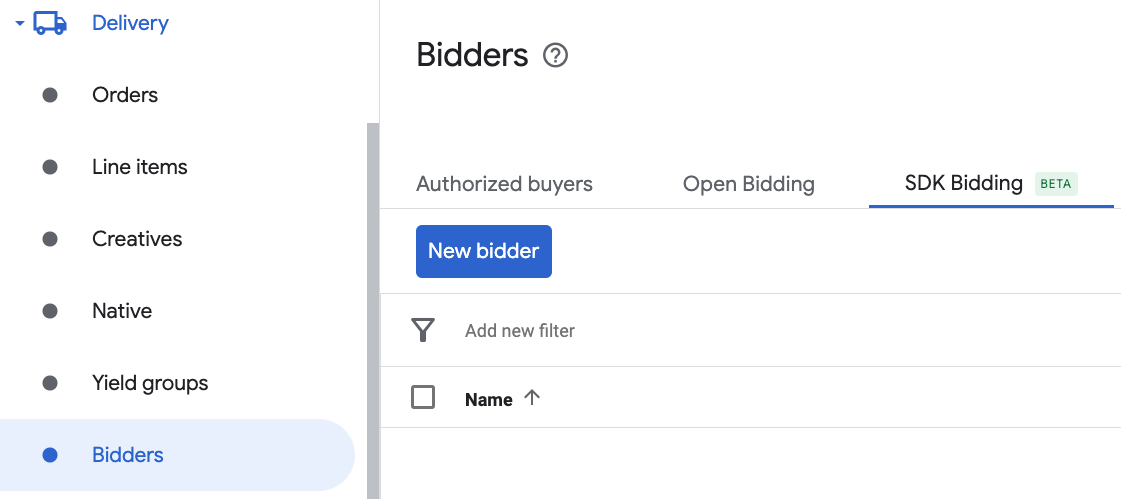
Selecciona LINE Ads Network como ofertante.

Haz clic en Continuar para habilitar la Licitación mediante SDK para este ofertante.
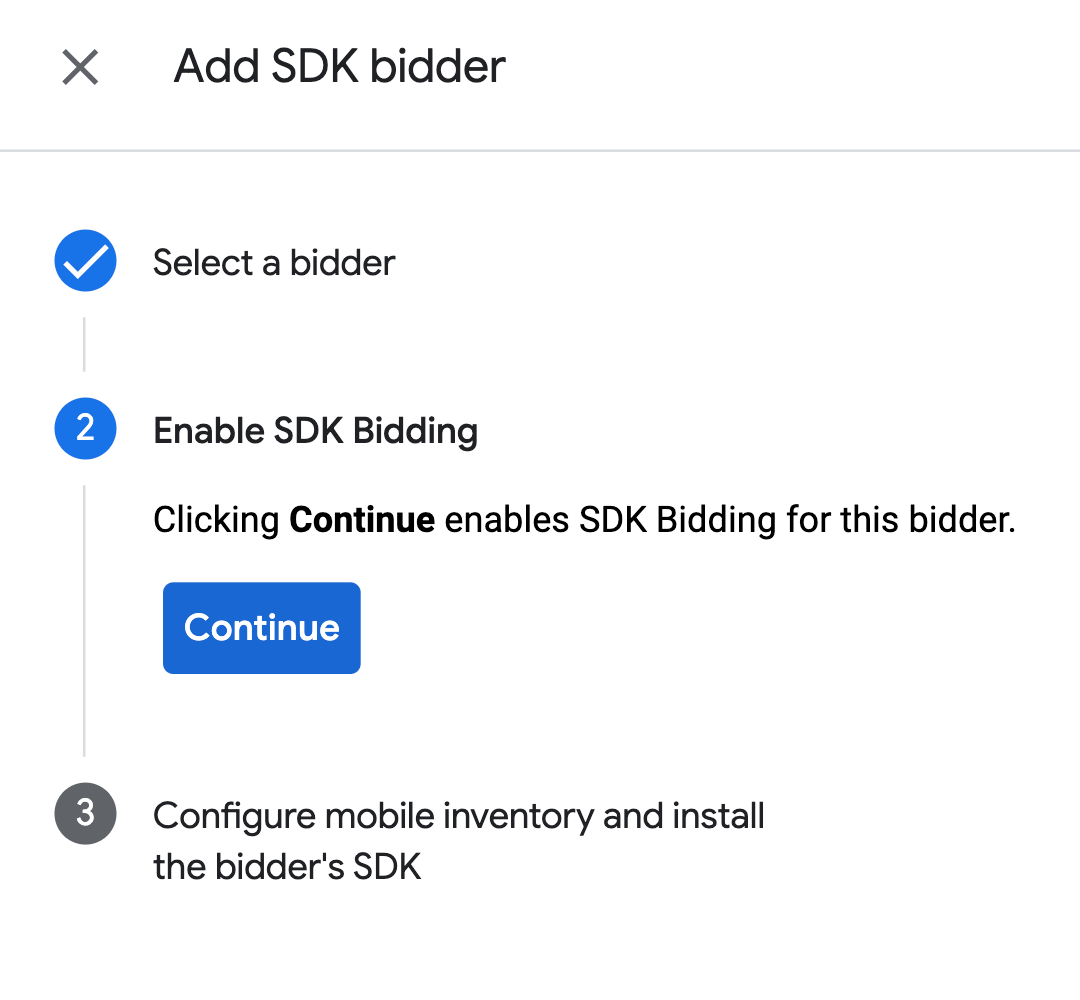
Haz clic en Listo.
Cascada
Este paso no es obligatorio para las integraciones en cascada.
Configura la asignación de unidades de anuncios
Ofertas
Navega a Publicación > Ofertantes y haz clic en Ir a la Licitación mediante SDK.
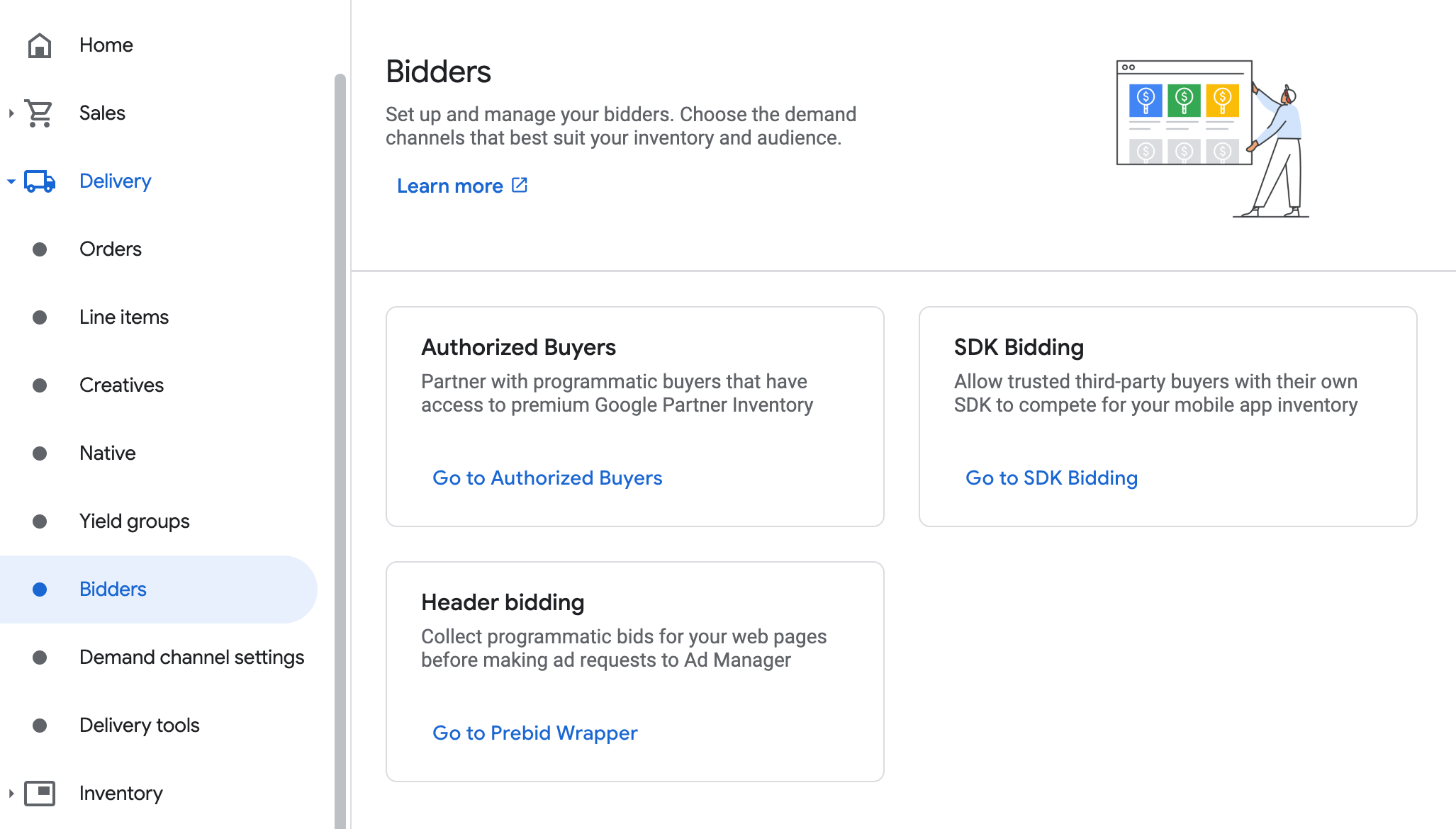
Selecciona la empresa para LINE Ads Network.
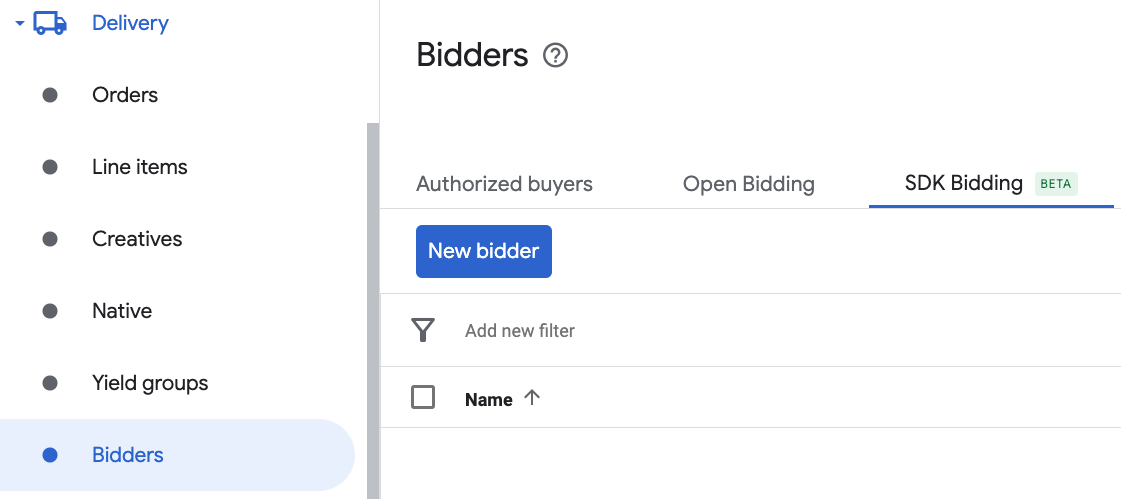
Ve a la pestaña Asignación de unidades de anuncios y haz clic en Nueva asignación de unidad de anuncios.
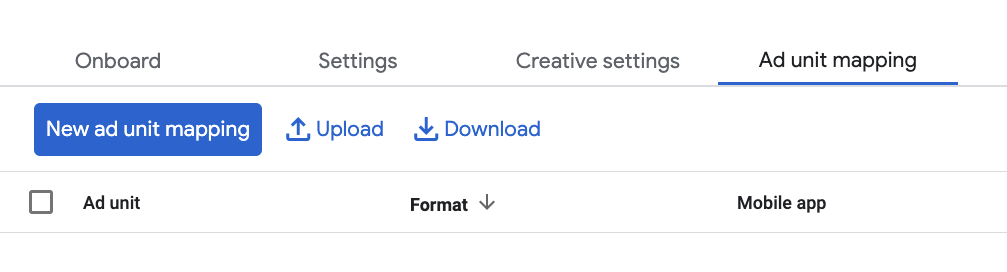
Elige Unidad de anuncios específica. Selecciona una unidad de anuncios y un formato, Aplicación para dispositivos móviles como el Tipo de inventario y tu Aplicación para dispositivos móviles. Luego, ingresa el ID de aplicación y el ID de espacio que obtuviste en la sección anterior. Por último, haz clic en Guardar.

Cascada
Navega a Publicación > Grupos de rendimiento y haz clic en el botón Nuevo grupo de rendimiento. Selecciona tu aplicación para dispositivos móviles.
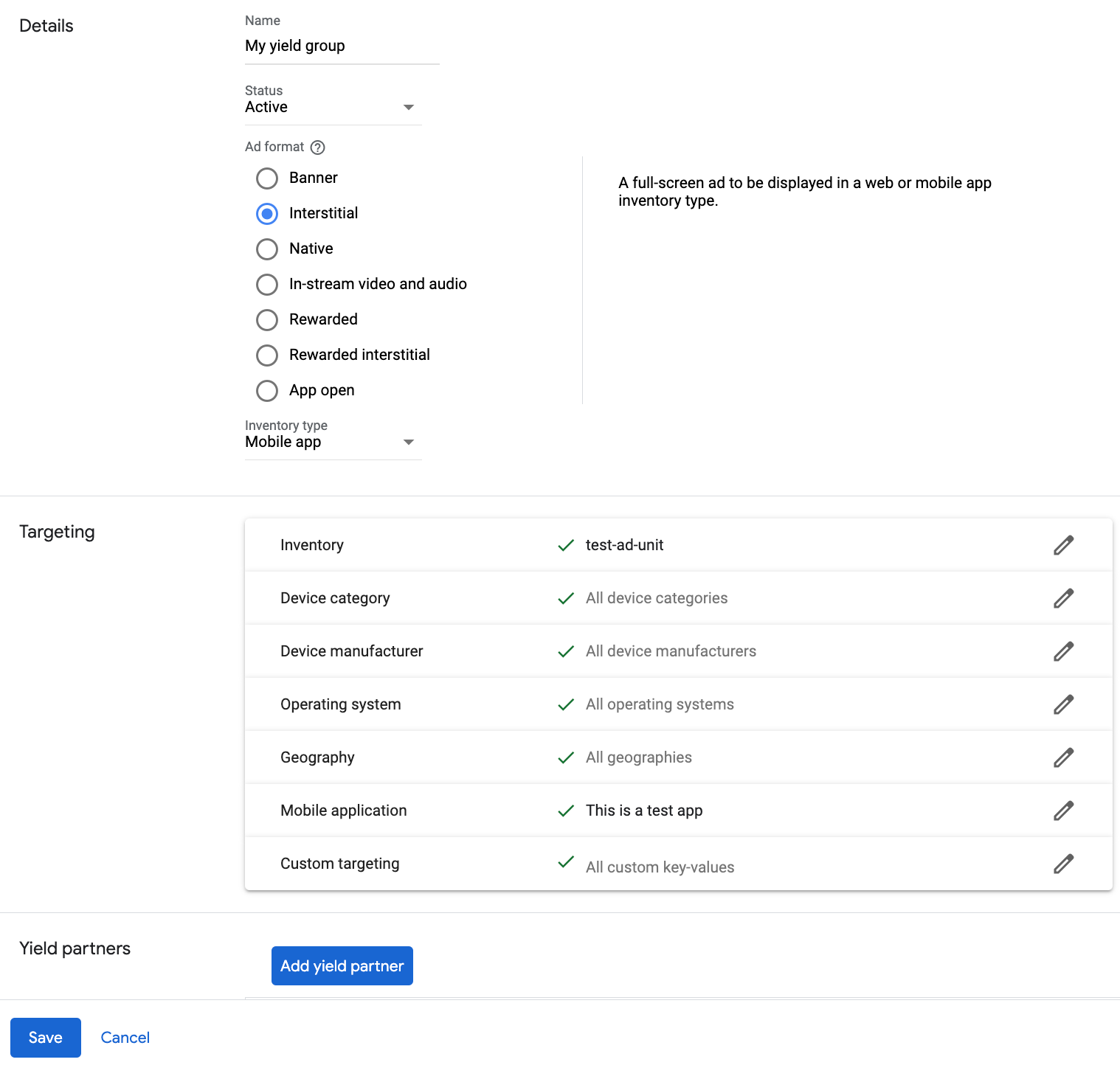
Desplázate hacia abajo y haz clic en Agregar socio de rendimiento.

Selecciona la empresa que creaste para la Red de Anuncios de LINE en la sección anterior. Elige Mediación del SDK para dispositivos móviles como el Tipo de integración, Android como la Plataforma y Activo como el Estado.
Ingresa el ID de aplicación y el ID de espacio que obtuviste en la sección anterior, así como el valor del CPM predeterminado. Haz clic en Guardar.
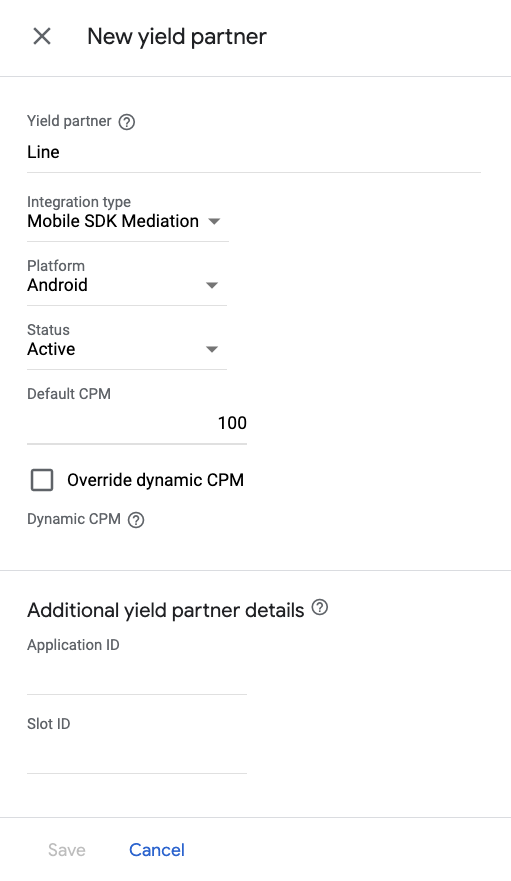
Nota: La recopilación automática de datos tarda algunos días en recopilar datos antes de poder calcular con precisión un valor de CPM dinámico para una red de mediación. Una vez que se pueda calcular el eCPM, se actualizará automáticamente.
Paso 3: Importa el SDK y el adaptador de LINE Ads Network
Integración de Android Studio (recomendada)
En el archivo build.gradle.kts a nivel de la app, agrega las dependencias de implementación y las configuraciones que se indican a continuación. Utiliza las versiones más recientes del SDK y del adaptador de LINE Ads Network:
dependencies {
implementation("com.google.android.gms:play-services-ads:24.9.0")
implementation("com.google.ads.mediation:line:2.9.20251028.0")
}
Integración manual
Descarga la última versión del archivo
.aardel SDK de LINE Ads Network y agrégalo a tu proyecto.Navega a los artefactos del adaptador de LINE Ads Network en el repositorio de Maven de Google. Selecciona la última versión, descarga el archivo
.aardel adaptador de LINE Ads Network y agrégalo a tu proyecto.
Paso 4: Agrega el código requerido
No se requiere ningún código adicional para la integración de LINE Ads Network.
Paso 5: Prueba tu implementación
Habilita los anuncios de prueba
Asegúrate de registrar tu dispositivo de prueba en Ad Manager.
El adaptador de LINE Ads Network contiene un método auxiliar para habilitar el modo de prueba de LINE Ads Network. Debes configurar esta opción antes de inicializar el SDK de anuncios de Google para dispositivos móviles para garantizar que se reenvíen correctamente al SDK de LINE Ads Network.
Java
Kotlin
Verifica los anuncios de prueba
Para verificar que recibes anuncios de prueba de LINE Ads Network, habilita la prueba de una única fuente de anuncios seleccionando LINE Ads Network (Waterfall) en el inspector de anuncios.
Pasos opcionales
Parámetros específicos de la red
El adaptador de LINE Ads Network admite un parámetro de solicitud adicional que se puede pasar al adaptador con la clase LineExtras. El constructor de esta clase incluye los siguientes parámetros:
enableAdSound- Un valor
booleanpara especificar el estado de inicio de sonido predeterminado de los anuncios de banner, intersticiales y recompensados.
A continuación, se muestra un ejemplo de código para crear una solicitud de anuncio que establezca esos parámetros:
Java
Kotlin
Uso de anuncios nativos
Renderización de anuncios
El adaptador de LINE Ads Network completa los siguientes campos para un NativeAd.
| Campo | Recursos que siempre incluye el adaptador de LINE Ads Network |
|---|---|
| Título | |
| Imagen | |
| Cuerpo | |
| Ícono de la aplicación | 1 |
| Llamado a la acción | |
| Calificación por estrellas | |
| Tienda | |
| Precio |
1 En el caso de los anuncios nativos, el SDK de LINE Ads Network no proporciona un recurso de ícono de la app. sino que lo completa con una imagen transparente.
Códigos de error
Si el adaptador no recibe un anuncio de LINE Ads Network, puedes verificar el error subyacente en la respuesta de solicitud de anuncio con ResponseInfo.getAdapterResponses() en las siguientes clases:
com.line.ads
com.google.ads.mediation.line.LineMediationAdapter
A continuación, se indican los códigos y los correspondientes mensajes que arroja el adaptador de LINE Ads Network cuando se produce un error al cargar un anuncio:
| Código de error | Dominio | Motivo |
|---|---|---|
| 1-10 | com.five_corp.ad | El SDK de LINE Ads Network devolvió un error específico del SDK. Consulta la documentación de LINE Ads Network para obtener más detalles. |
| 101 | com.google.ads.mediation.line | Falta el ID de la aplicación o no es válido. |
| 102 | com.google.ads.mediation.line | Falta el ID de espacio o no es válido. |
| 103 | com.google.ads.mediation.line | El tamaño de anuncio solicitado no coincide con un tamaño de anuncio de banner admitido por LINE Ads Network. |
| 104 | com.google.ads.mediation.line | No se pudo cargar un anuncio intersticial o recompensado debido a un contexto de actividad faltante. |
| 105 | com.google.ads.mediation.line | El SDK de LINE Ads Network no pudo mostrar un anuncio intersticial o recompensado. |
| 106 | com.google.ads.mediation.line | No se pudo cargar un anuncio nativo debido a recursos faltantes. |
Registro de cambios del adaptador de mediación de LINE para Android
Versión 2.9.20251028.0
- Se verificó la compatibilidad con la versión 2.9.20251028 del SDK de FiveAd.
Se compiló y probó con lo siguiente:
- Versión 24.7.0 del SDK de anuncios de Google para dispositivos móviles
- Versión 2.9.20251028.0 del SDK de FiveAd
Versión 2.9.20250924.1
- Se quitaron las referencias a Context a nivel de la clase. Puede ayudar a reducir los problemas de pérdida de memoria.
Se compiló y probó con lo siguiente:
- Versión 24.7.0 del SDK de anuncios de Google para dispositivos móviles
- Versión 2.9.20250924.1 del SDK de FiveAd
Versión 2.9.20250924.0
- Se verificó la compatibilidad con la versión 2.9.20250924 del SDK de FiveAd.
Se compiló y probó con lo siguiente:
- Versión 24.6.0 del SDK de anuncios de Google para dispositivos móviles
- Versión 2.9.20250924.0 del SDK de FiveAd
Versión 2.9.20250718.0
- Se verificó la compatibilidad con la versión 2.9.20250718 del SDK de FiveAd.
Se compiló y probó con lo siguiente:
- Versión 24.3.0 del SDK de anuncios de Google para dispositivos móviles
- Versión 2.9.20250718.0 del SDK de FiveAd
Versión 2.9.20250519.0
- Se verificó la compatibilidad con la versión 2.9.20250519 del SDK de FiveAd.
Se compiló y probó con lo siguiente:
- Versión 24.3.0 del SDK de anuncios de Google para dispositivos móviles
- Versión 2.9.20250519.0 del SDK de FiveAd
Versión 2.9.20250317.1
- Se corrigieron las dimensiones de carga de banners para los anuncios de licitación con la nueva API de FiveAd.
Se compiló y probó con lo siguiente:
- Versión 24.1.0 del SDK de anuncios de Google para dispositivos móviles
- Versión 2.9.20250317.0 del SDK de FiveAd
Versión 2.9.20250317.0
- Se verificó la compatibilidad con la versión 2.9.20250317 del SDK de FiveAd.
Se compiló y probó con lo siguiente:
- Versión 24.1.0 del SDK de anuncios de Google para dispositivos móviles
- Versión 2.9.20250317.0 del SDK de FiveAd
Versión 2.9.20250110.1
- Se actualizó el nivel de API de Android mínimo requerido a 23.
- Se actualizó la versión mínima requerida del SDK de anuncios de Google para dispositivos móviles a la 24.0.0.
Se compiló y probó con lo siguiente:
- Versión 24.0.0 del SDK de anuncios de Google para dispositivos móviles
- Versión 2.9.20250110.0 del SDK de FiveAd
Versión 2.9.20250110.0
- Se quitó la clase obsoleta
UnifiedNativeAdMappery se reemplazó porNativeAdMapper. - Se corrigió el proceso de recopilación de indicadores.
- Se corrigió el proceso de inicialización para los formatos de anuncios intersticiales y recompensados en cascada.
- Se verificó la compatibilidad con la versión 2.9.20250110 del SDK de FiveAd.
Se compiló y probó con lo siguiente:
- Versión 23.6.0 del SDK de anuncios de Google para dispositivos móviles
- Versión 2.9.20250110.0 del SDK de FiveAd
Versión 2.9.20241129.0
- Se agregó la compatibilidad con la licitación para los formatos de anuncios de banner, intersticiales, recompensados y nativos.
- Se verificó la compatibilidad con la versión 2.9.20241129 del SDK de FiveAd.
Se compiló y probó con lo siguiente:
- Versión 23.5.0 del SDK de anuncios de Google para dispositivos móviles
- Versión 2.9.20241129.0 del SDK de FiveAd
Versión 2.8.20240827.0
- Se verificó la compatibilidad con la versión 2.8.20240827 del SDK de FiveAd.
Se compiló y probó con lo siguiente:
- Versión 23.3.0 del SDK de anuncios de Google para dispositivos móviles
- Versión 2.8.20240827.0 del SDK de FiveAd
Versión 2.8.20240808.0
- Se verificó la compatibilidad con la versión 2.8.20240808 del SDK de FiveAd.
Se compiló y probó con lo siguiente:
- Versión 23.2.0 del SDK de anuncios de Google para dispositivos móviles
- Versión 2.8.20240808.0 del SDK de FiveAd
Versión 2.8.20240722.0
- Se verificó la compatibilidad con la versión 2.8.20240722 del SDK de FiveAd.
Se compiló y probó con lo siguiente:
- Versión 23.2.0 del SDK de anuncios de Google para dispositivos móviles
- Versión 2.8.20240722.0 del SDK de FiveAd
Versión 2.7.20240515.0
- Se verificó la compatibilidad con la versión 2.7.20240515 del SDK de FiveAd.
Se compiló y probó con lo siguiente:
- Versión 23.1.0 del SDK de anuncios de Google para dispositivos móviles
- Versión 2.7.20240515.0 del SDK de FiveAd
Versión 2.7.20240214.1
- Se actualizó la versión mínima requerida del SDK de anuncios de Google para dispositivos móviles a la 23.0.0.
- Se verificó la compatibilidad con la versión 2.7.20240214 del SDK de FiveAd.
Se compiló y probó con lo siguiente:
- Versión 23.0.0 del SDK de anuncios de Google para dispositivos móviles
- Versión 2.7.20240214.0 del SDK de FiveAd
Versión 2.7.20240214.0
- Se verificó la compatibilidad con la versión 2.7.20240214 del SDK de FiveAd.
Se compiló y probó con lo siguiente:
- Versión 22.6.0 del SDK de anuncios de Google para dispositivos móviles
- Versión 2.7.20240214.0 del SDK de FiveAd
Versión 2.7.20240126.0
- Se verificó la compatibilidad con la versión 2.7.20240126 del SDK de FiveAd.
Se compiló y probó con lo siguiente:
- Versión 22.6.0 del SDK de anuncios de Google para dispositivos móviles
- Versión 2.7.20240126.0 del SDK de FiveAd
Versión 2.7.20240112.0
- Se quitó el objeto de escucha obsoleto
FiveAdViewEventListenery se reemplazó porFiveAdCustomLayoutEventListener,FiveAdVideoRewardEventListener,FiveAdInterstitialEventListeneryFiveAdNativeEventListener. - Se verificó la compatibilidad con la versión 2.7.20240112 del SDK de FiveAd.
- Se actualizó la versión mínima requerida del SDK de anuncios de Google para dispositivos móviles a la 22.6.0.
Se compiló y probó con lo siguiente:
- Versión 22.6.0 del SDK de anuncios de Google para dispositivos móviles
- Versión 2.7.20240112 del SDK de FiveAd
Versión 2.6.20230607.1
- Se agregó la clase
LineExtraspara que los publicadores definan la configuración de sonido predeterminada para los formatos de anuncios de banner, intersticiales y recompensados. - Se actualizó la versión mínima requerida del SDK de anuncios de Google para dispositivos móviles a la 22.4.0.
Se compiló y probó con lo siguiente:
- Versión 22.4.0 del SDK de anuncios de Google para dispositivos móviles
- Versión 2.6.20230607 del SDK de FiveAd
Versión 2.6.20230607.0
- Versión inicial
- Se agregó la compatibilidad para los formatos de anuncios de banner, intersticiales, recompensados y nativos.
- Se verificó la compatibilidad con la versión 2.6.20230607 del SDK de FiveAd.
Se compiló y probó con lo siguiente:
- Versión 22.1.0 del SDK de anuncios de Google para dispositivos móviles
- Versión 2.6.20230607 del SDK de FiveAd


